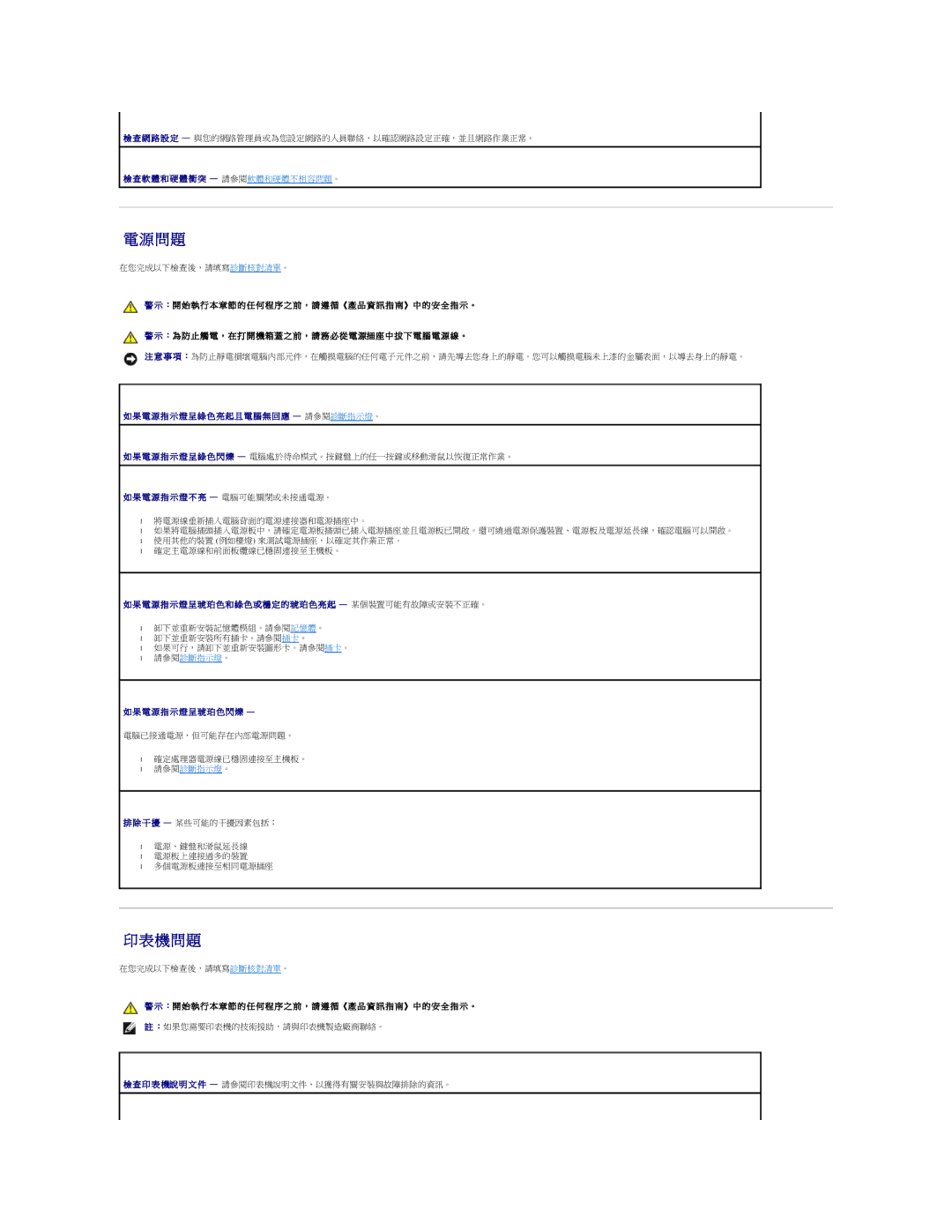檢 查 網 路 設 定 — 與您的網路管理員或為您設定網路的人員聯絡,以確認網路設定正確,並且網路作業正常。
檢 查 軟 體 和 硬 體 衝 突 — 請參閱軟體和硬體不相容問題。
電 源 問 題
在您完成以下檢查後,請填寫診斷核對清單。
警 示 :開 始 執 行 本 章 節 的 任 何 程 序 之 前 , 請 遵 循 《產 品 資 訊 指 南》 中 的 安 全 指 示 。
警 示 :為 防 止 觸 電 , 在 打 開 機 箱 蓋 之 前 , 請 務 必 從 電 源插 座 中 拔 下 電 腦 電 源 線 。
注 意 事 項 :為防止靜電損壞電腦內部元件,在觸摸電腦的任何電子元件之前,請先導去您身上的靜電。您可以觸摸電腦未上漆的金屬表面,以導去身上的靜電。
如 果 電 源 指 示 燈 呈 綠 色 亮 起 且 電 腦 無 回 應 — 請參閱診斷指示燈。
如 果 電 源 指 示 燈 呈 綠 色 閃 爍 — 電腦處於待命模式。按鍵盤上的任一按鍵或移動滑鼠以恢復正常作業。
如 果 電 源 指 示 燈 不 亮 — 電腦可能關閉或未接通電源。
•將電源線重新插入電腦背面的電源連接器和電源插座中。
•如果將電腦插頭插入電源板中,請確定電源板插頭已插入電源插座並且電源板已開啟。還可繞過電源保護裝置、電源板及電源延長線,確認電腦可以開啟。
•使用其他的裝置 (例如檯燈) 來測試電源插座,以確定其作業正常。
•確定主電源線和前面板纜線已穩固連接至主機板。
如 果 電 源 指 示 燈 呈 琥 珀 色 和 綠 色 或 穩 定 的 琥 珀 色 亮 起 — 某個裝置可能有故障或安裝不正確。
•卸下並重新安裝記憶體模組。請參閱記憶體。
•卸下並重新安裝所有插卡。請參閱插卡。
•如果可行,請卸下並重新安裝圖形卡。請參閱插卡。
•請參閱診斷指示燈。
如 果 電 源 指 示 燈 呈 琥 珀 色 閃 爍 —
電腦已接通電源,但可能存在內部電源問題。
•確定處理器電源線已穩固連接至主機板。
•請參閱診斷指示燈。
排 除 干 擾 — 某些可能的干擾因素包括:
•電源、鍵盤和滑鼠延長線
•電源板上連接過多的裝置
•多個電源板連接至相同電源插座
印 表 機 問 題
在您完成以下檢查後,請填寫診斷核對清單。
警 示 :開 始 執 行 本 章 節 的 任 何 程 序 之 前 , 請 遵 循 《產 品 資 訊 指 南》 中 的 安 全 指 示 。
註 :如果您需要印表機的技術援助,請與印表機製造廠商聯絡。
檢 查 印 表 機說 明 文 件 — 請參閱印表機說明文件,以獲得有關安裝與故障排除的資訊。